Page 1

4-Port-Doppel-Monitor
Kombi-KVM-Switch
BEDIENUNGSANLEITUNG
(DS-12404)
Page 2
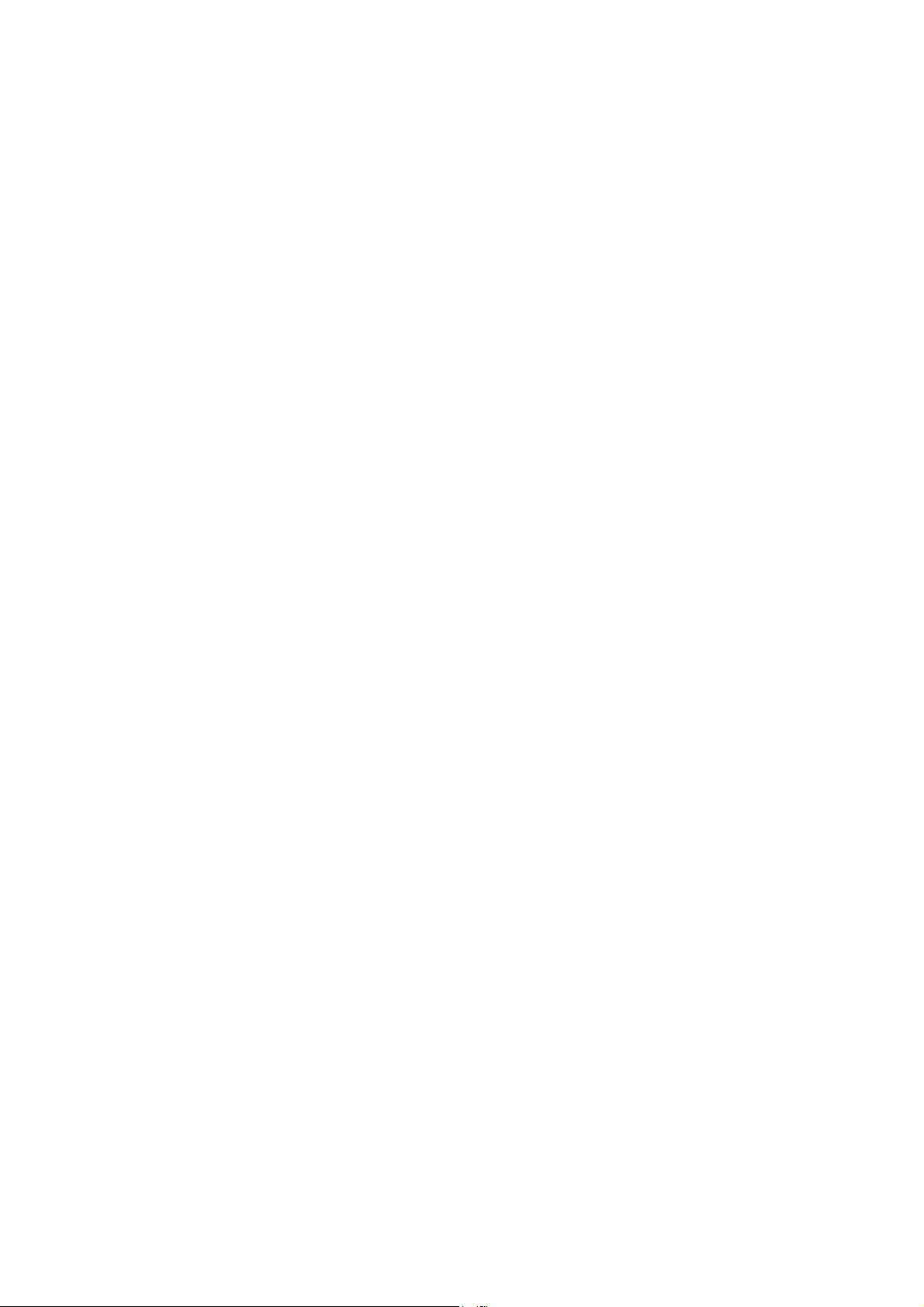
Inhaltsverzeichnis
1 EINLEITUNG .......................................................................................................................................... 3
1.1 AUSSTATTUNGSDETAILS ................................................................................................... 3
1.2 ABBILDUNG ....................................................................................................................... 4
1.3 PACKUNGSINHALT ............................................................................................................ 5
2 TECHNISCHE DATEN .......................................................................................................................... 5
2.1 ALLGEMEIN ....................................................................................................................... 5
2.2 LED-ANZEIGEN ................................................................................................................ 6
3 INSTALLATION ...................................................................................................................................... 7
3.1 SYSTEMANFORDERUNGEN ............................................................................................... 7
3.2 HARDWARE-INSTALLATION ............................................................................................... 7
3.3 USB-ENUMERATIONSZEIT ............................................................................................... 8
3.4 ANMERKUNG FÜR SUN MICROSYSTEMS-ANWENDER ..................................................... 9
3.5 TREIBERINSTALLATION ..................................................................................................... 9
3.5.1 Betriebssystem ohne Treiberinstallation 9
3.5.2 Windows 98/SE 9
4 FUNKTIONEN .................................................................................................................................... 122
4.1 DRUCKTASTEN-BEDIENUNG ......................................................................................... 122
4.2 HOST-AUSWAHL ........................................................................................................... 122
4.2.1 HOTKEY-UNTERSTÜTZUNG .......................................................................................... 122
4.2.2 FÜHRENDEN HOTKEY ÄNDERN .................................................................................... 122
4.2.3 SPEZIFISCHE KANALAUSWAHL ..................................................................................... 122
4.2.4 KANALWECHSELFUNKTION ........................................................................................... 133
4.2.5 [ALT]-KANALWECHSELFUNKTION ................................................................................ 133
4.2.6 HOST-AUSWAHL-ANZEIGE ........................................................................................... 133
4.3 USB-HUB-AUSWAHL ................................................................................................... 133
4.3.1 USB-HUB-UMSCHALTUNG DURCH TASTENDRUCK ....................................................... 13
4.3.2 HOTKEY-SCHALTER FÜR USB-HUB-AUSWAHL ........................................................... 144
4.3.3 HUB-AUSWAHL-ANZEIGE ............................................................................................ 144
4.4 AUDIO-AUSWAHL .......................................................................................................... 144
4.4.1 AUDIO-AUTO-UMSCHALTFUNKTION ............................................................................ 144
4.4.2 HOTKEY-SCHALTER FÜR AUDIO-AUSWAHL .................................................................... 15
4.5 AUTO-SCAN-FUNKTION: .............................................................................................. 155
4.5.1 AUTO-SCAN AKTIVIEREN .............................................................................................. 155
4.5.2 AUTO-SCAN-ZEITINTERVALL ........................................................................................ 155
- 1 -
Page 3
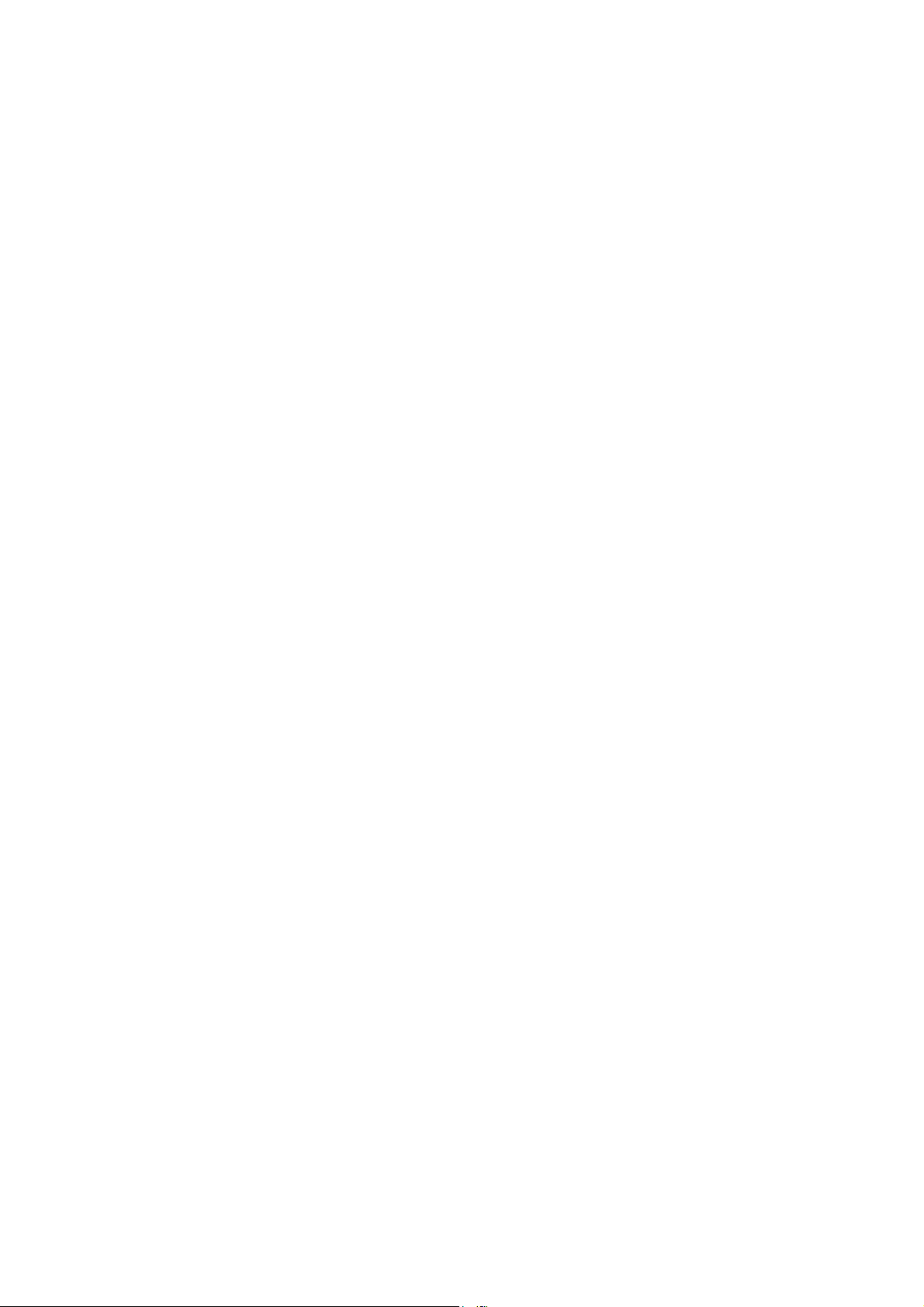
4.5.3
AUTO-SCAN STOPPEN .................................................................................................. 155
4.6 SUMMER-EINSTELLUNG ............................................................................................... 155
4.7 WIEDERHERSTELLUNG DER WERKSEINSTELLUNGEN ................................................... 16
4.8 HOTKEY-ZUSAMMENFASSUNG ....................................................................................... 17
4.9 SUN MICROSYSTEMS-TASTENNACHBILDUNG: ............................................................... 19
- 2 -
Page 4
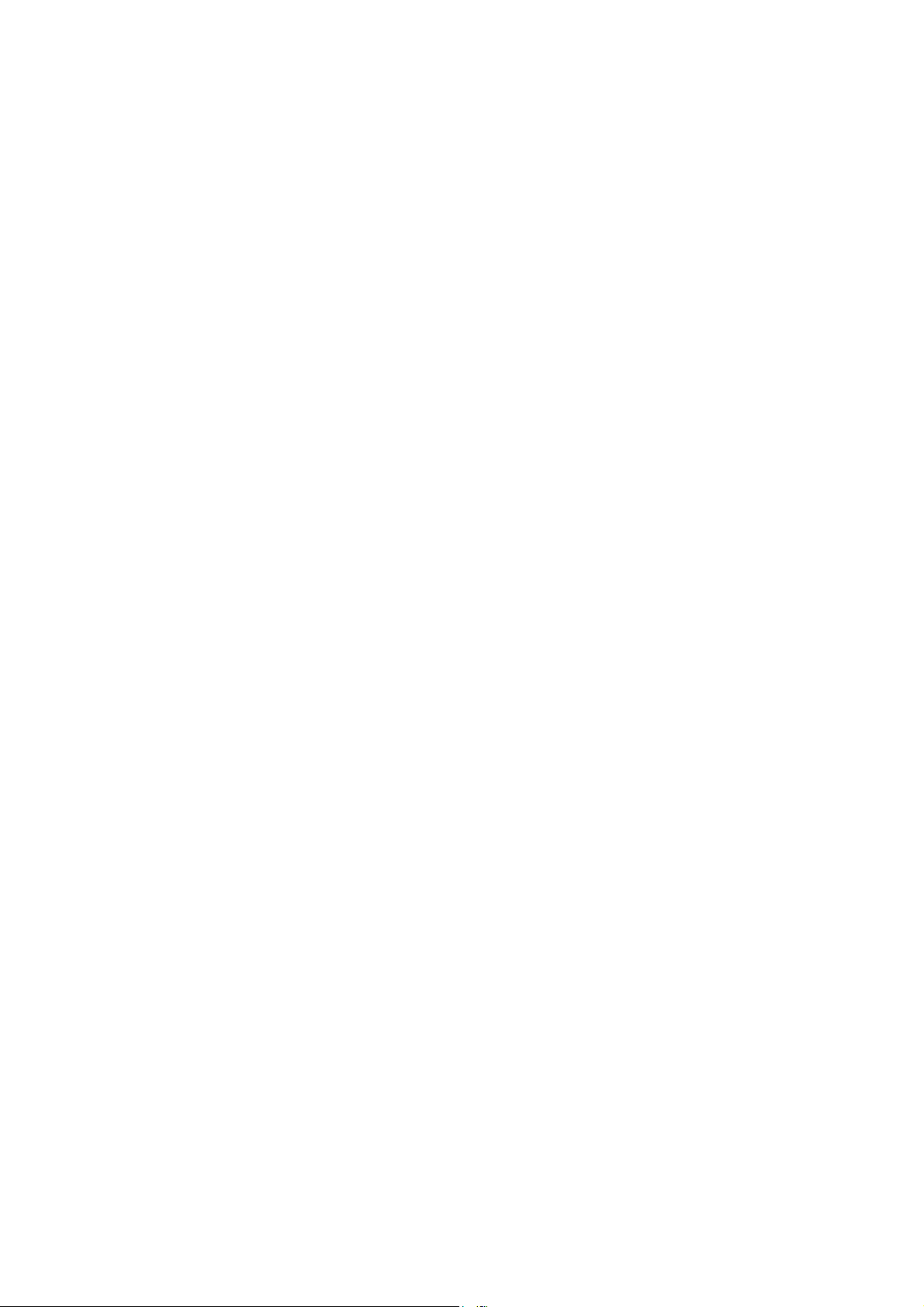
1 Einleitung
Vielen Dank für den Kauf des 4-Port-USB-DOPPEL-VGA-KVM-Switch
mit Audio. Sie besitzen nun ein qualitativ hochwertiges und haltbares
System, um mehrere Computer/Server von einer Konsole aus zu steuern
(Maus, Tastatur, Doppel-Monitor, Mikrofon und Lautsprecher).
1.1 Ausstattungsdetails
1 Steuert 4 doppel-videofähige Computer von einer einzelnen Konsole aus
(Tastatur/Maus) über den USB-Anschluss unter Verwendung von
Standard-USB-Kabeln und Doppel-Monitoren.
2 Unterstützt PS/2-Tastatur/Maus und USB-Tastatur/Maus.
3 Entspricht der USB-Spezifikation Überarbeitung 2.0 und der
USB-Geräteklassendefinition für HID Überarbeitung 1.11.
4 Vier Computer können gemeinsam zwei nachgeschaltete
USB-(downstream)-Ports benutzen.
5 Unterstützt zwei Schaltarten:
a. Drucktaste an Frontplatte
b. Hotkeys auf PS/2- und USB-Tastatur
6 LED-Anzeige für einfache Statusüberwachung.
7 Unterstützt Microsoft Intellimouse 3 - 5-Tasten-Maus und Microsoft Natural
Pro Tastatur-Serien.
8 Unterstützt VGA-Schnittstelle.
9 Unterstützt VGA-Auflösungen bis zu 2048 x 1536 bei 85 Hz.
10 Unterstützt Windows 98/98SE/2000/ME/XP/VISTA/7, Linux, MAC OS9/OSX,
SUN MICRO Solaris 8 oder höher.
11 Bietet USB-HUB-Umschaltung nach unabhängiger Methode oder in
Kombination mit Host-Umschaltung (USB-HUB-Auto-Switch-Modus).
12 Bietet Audioumschaltung nach unabhängiger Methode.
13 Auto-Scan-Funktion (Zeitintervall kann eingestellt werden zwischen 5 - 20
Sekunden, wenn die Auto-Scan-Funktion aktiviert ist).
14 Plug and play (Windows 98/SE-Anwender benötigen möglicherweise ihre
Windows-CD zur Installation der HID-Treiber für USB-Tastatur/Maus.)
- 3 -
Page 5
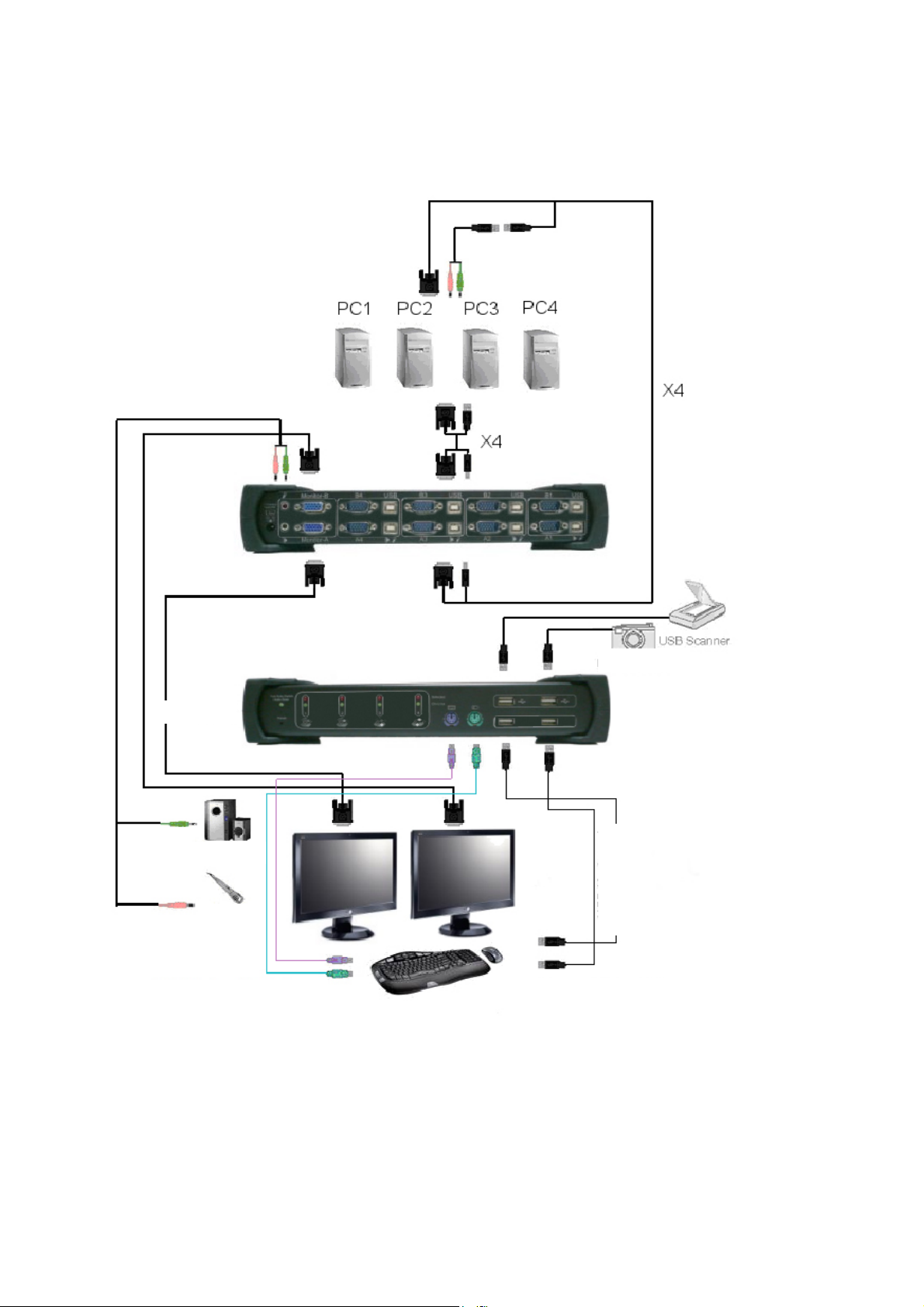
1.2 Abbildung
Rückseite
Frontseite
Lautsprecher
Mikrofon
PS/2 Mouse – PS/2-Maus
USB-Kamera
USB-Maus
USB-Tastatur
Tastatur/Maus: USB oder PS/2
- 4 -
Page 6
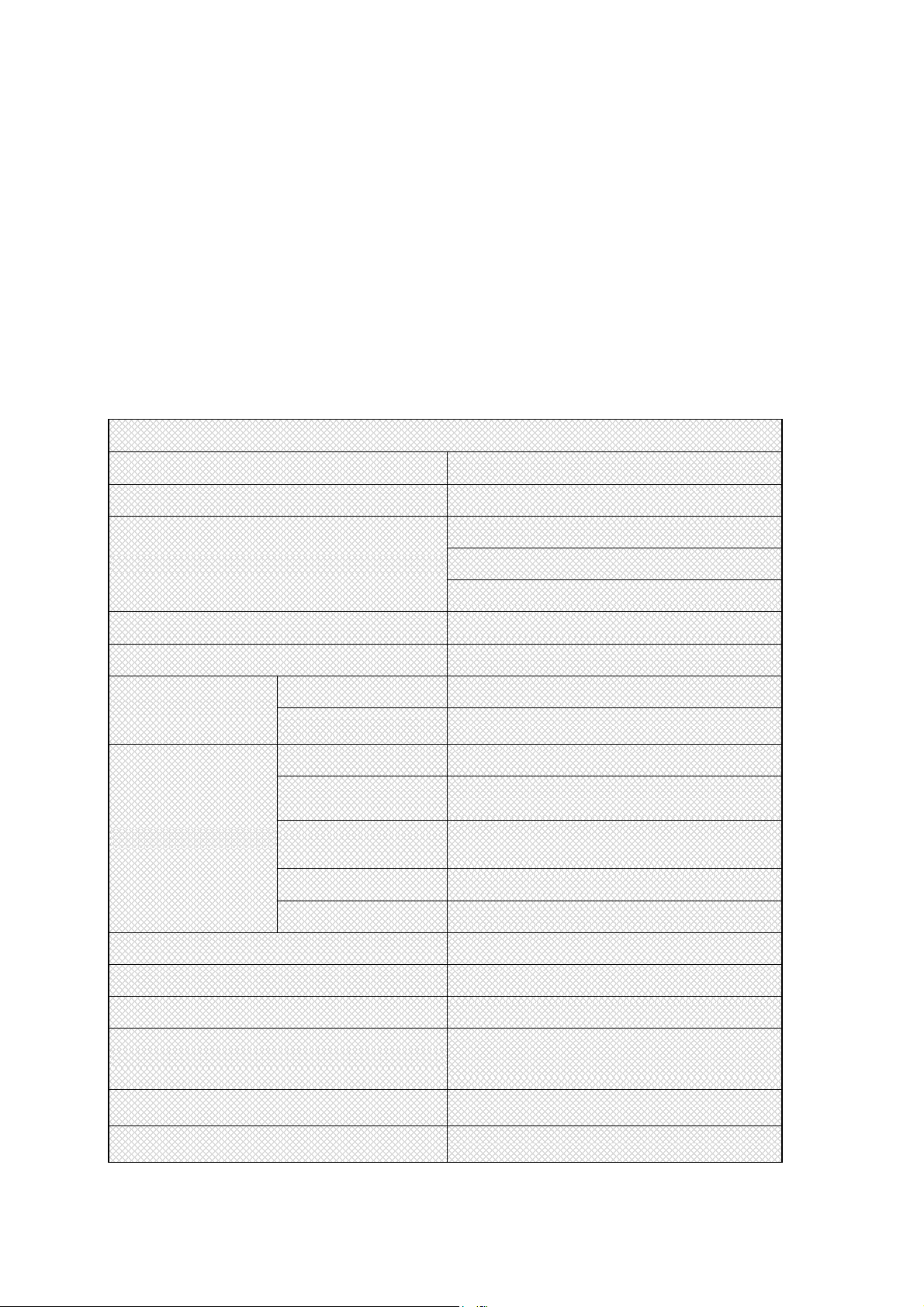
1.3 Packungsinhalt
Das von Ihnen gekaufte Produkt sollte die unten dargestellte Ausrüstung
und das aufgeführte Zubehör enthalten:
1 1 x 4-Port-USB-Doppel-VGA-KVM-Switch mit Audio.
2 4 x USB/VGA-Kabel.
3 4 x spezielles USB-Audio-Kabel.
4 1 x Externer Netzadapter DC 5 V 2 A
5 1 x Bedienungsanleitung
2 Technische Daten
2.1 Allgemein
Technische Daten
Anzahl der gesteuerten Computer 4
Auswahlmethode Drucktaste/Hotkey
Host-Auswahl-LED (ROT)
LEDs
Kompatibel mit USB-Version USB1.0/USB1.1/USB2.0
Kompatibel mit HID-Version USB HID 1.11
Video 8 x VGA WUXGA-Stecker
PC-Anschlüsse
USB
Video 2 x VGA WUXGA-Buchse
Tastatur
Konsolenport
Nachgeschaltete USB-Ports 2 x USB-Typ-A-Buchse
Auto-Scan-Intervall 5, 10, 15, 20 Sek.
Maus
Mikrofon 1 x Audiobuchse (Pink)
Lautsprecher 1 x Audiobuchse (Grün)
HUB-Auswahl-LED (GRÜN)
Auto-Umschalt- u. Auto-Scan-LED (Grün)
4 x USB-Typ-B-Buchse (für USB)
4 x USB-Typ-B-Buchse (für Audio)
1 x PS/2 6-Pin Mini-DIN-Buchse
1 x USB-Typ-A-Buchse
1 x PS/2 6-Pin Mini-DIN-Buchse
1 x USB-Typ-A-Buchse
DDC, DDC2-Monitor Ja (Max. Auflösung: 2048 x 1536 bei 85 Hz)
Unterstützte Betriebssysteme
Mitgelieferte Kabel
Kabellänge
- 5 -
Win 98/98SE/ME/2000/XP/Vista/7,
Mac OS9/X, Linux, Sun Micro OS
4 Sätze spezieller USB-Audiokabel
4 Sätze USB- und VGA-Kabel.
1,8 Meter (USB/VGA-Kabel)
20 cm (spezifisches USB-Audiokabel)
Page 7

Stromversorgung über externen Netzadapter
Ausgangsspannung 5 V
Ausgangsstrom 2 A
Hot-plug-fähig Ja
Gerätetreiber Nein
Abmessungen (L x B x H) 269 x 81 x 44 mm
Gerätegewicht 1073 g
2.2 LED-Anzeigen
Host-Auswahl-Anzeigen (ROT)
EIN: Zeigt an, welcher PC verfügbar und ausgewählt ist.
Blinken: Zeigt an, welcher PC ausgewählt, aber nicht verfügbar ist.
HUB-Auswahl-Anzeigen (GRÜN)
Zeigt an, welcher PC mit dem nachgeschalteten USB-Hub-Port
verbunden ist.
Hub-Auto-Umschalter/Auto-Scan-Anzeige (GRÜN)
EIN: Hub-Auto-Umschaltmodus ist aktiv.
Der USB-HUB schaltet sich mit dem ausgewählten PC um.
AUS: Hub-Auto-Umschaltmodus ist nicht aktiv.
Der USB-HUB ist unabhängig und muss über einen Hotkey
umgeschaltet werden.
Blinken: Auto-Scan-Modus ist aktiv.
Hub-Auto-Umschalter/Auto-Sc
an-LED-Anzeige
Hub-Auswahl-Anzeige
Host-Auswahl-Anzeige
- 6 -
Page 8

3 Installation
3.1 Systemanforderungen
1 Computer: PC mit 1 freien USB-Port und 2 VGA-Ports.
2 Betriebssystem: Windows 98/98SE/2000/ME/XP/Vista/7, Mac OS9/OSX, Linux
Kernel 2.3 oder höher, Solaris 8 oder höher, Sun Microsystems OS.
3 VGA-Kabel zum Computer: 2 VGA-Buchsen-zu-Stecker-Kabel pro Computer.
(Zubehör).
4 USB-Kabel: 2 USB-Kabel mit einem Typ-A-Ende und einem Typ-B-Ende pro
Computer. (Zubehör)
5 Spezielle USB-Audio-Kabel: 1 USB-Audiokabel mit einem Typ-B-Ende und
Lautsprecher und Mikrofon pro Computer. (Zubehör)
6 Zwei Monitore, die eine VGA-Schnittstelle unterstützen und zwei VGA-Kabel
zum Monitor.
7 USB und/oder PS/2-Tastatur/Maus, je nach Wunsch.
8 1 Lautsprecher und Mikrofon mit entsprechendem Kabel, falls nötig.
9 Anderes USB-Gerät für nachgeschalteten USB-Port, falls nötig.
3.2 Hardware-Installation
Hub-Auto-Umschalter/Auto-Scan-
Hub-Auto-Umschalter/Auto-Scan-
Anzeige
Anzeige
Rückstelltaste
Rückstelltaste
Tastatur/Maus: USB oder PS/2
Rück Drucktaste
Rückstelltaste
Rückstelltaste
Drucktaste
Drucktas
te
Hub-Auswahl-Anzeige
Host-Auswahl-Anzeig
Rückstelltaste
Tastatur/Maus: USB oder PS/2
Rückstelltaste
PS/2-
Tastatur
nachgeschalteter Port für andere
Geräte
PS/2-
Maus
USB-
Tas ta tur
USB-Maus
USB-Mau
1 Die USB- und/oder PS/2-Tastatur/Maus an die entsprechenden
Frontausgänge des KVM anschließen.
2 Alle Audiokabel an jeden Computer, an KVM, Lautsprecher und Mikrofon
anschließen, falls erforderlich.
3 Andere USB-Geräte an die nachgeschalteten USB-Hub-Ports anschließen,
falls erforderlich.
- 7 -
Page 9

4 Das Monitor-VGA-Kabel an den Monitorausgang des KVM anschließen.
5 Den DC 5-V-Netzadapter für die Stromversorgung des KVM anschließen.
6 Das VGA-Kabel zwischen dem VGA-Port an der Computer-Grafikkarte und
dem VGA-Eingang des KVM anschließen.
7 Stellen Sie sicher, dass die USB-Funktion des Computers aktiviert ist und
korrekt funktioniert. Das USB-Kabelende Typ-A an den USB-Port des
Computers anschließen und das Typ-B-Ende an den vorgeschalteten
USB-(Upstream)-Port des KVM anschließen.
8 Schalten Sie die Computer an und stellen Sie sicher, dass dSie USB-Ports
aktiviert sind und korrekt funktionieren.
Zum
Laut-
sprecher/
Mikrofon
USB-Laut-
sprecher/
Mikrofon zum
PC4
USB-Laut-
sprecher/
Mikrofon zum
PC3
USB-Laut-
sprecher/
Mikrofon zum
PC2
USB-Laut-
sprecher/
Mikrofon zum
PC1
USB-Kabel USB-Audio-Kabel PC-Lautsprecher-Mikrofon-Port
DC-5-V-
Strom-
versorgung
VGA zum
Monitor
A, B
VGA vom
PC 4
VGA vom
PC 3
VGA vom
PC 2
VGA vom
PC 1
3.3 USB-Enumerationszeit
Dieser KVM-Switch unterstützt USB-Plug and Play, alle Komponenten
können jederzeit ohne das Abschalten des Geräts angeschlossen oder
entfernt werden. Die Enumeration des USB-Geräts benötigt jedoch einige
Sekunden. Die benötigte Zeit ist abhängig von der Anzahl der USB-Geräte
und der Geschwindigkeit des Computers.
- 8 -
Page 10

3.4 Anmerkung für Sun Microsystems-Anwender
Weil einige Sun Micro Systems Betriebssysteme den USB-2.0-HUB
während der Bootphase nicht unterstützen, dieses System aber von Ihnen
eingesetzt wird, ist es möglich, dass das System die Meldung anzeigt,
„Tastaturerkennung fehlgeschlagen“, der Bildschirm ein paar Minuten leer
bleibt und dann der Login-Bildschirm erscheint.
Da Sun Microsystems keine mehrfachen Tastaturen und Mäuse unterstützt,
stellen Sie bitte sicher, dass nur ein Satz Tastatur und Maus an Ihrem KVM
und an Ihrem Sun Micro Systems-Computer angeschlossen ist.
3.5 Treiberinstallation
3.5.1 Betriebssystem ohne Treiberinstallation
Für die folgenden Betriebssysteme ist kein Treiber nötig.
1. Windows ME/2000/2003/XP/VISTA/7
2. MAC OS9/OSX
3. Linux Kernel 2.3 oder höher
4. Sun Microsytems Solaris 8 oder höher
3.5.2 Windows 98/SE
Nach dem Anschluss des KVM-Switch am PC erkennt Windows 98
automatisch das Gerät und fordert zur Treiberinstallation auf. Bitte halten
Sie die Windows 98-CD bereit und installieren Sie den Treiber gemäß den
folgenden Hinweisen.
A. Auf „Weiter“ drücken, um
fortzufahren.
- 9 -
Page 11

B. „Suche den besten
Treiber für Ihr
Gerät“ markieren und auf
„Weiter“ drücken, um
fortzufahren.
C. Bitte die CD „Windows
98”in das
CD-ROM-Laufwerk
einlegen.
„CD-ROM-Laufwerk”
markieren und auf
“Weiter” drücken, um
fortzufahren.
D. Auf „Weiter“ drücken,
um die Installation zu
starten.
- 10 -
Page 12

E. Manchmal findet
Windows den benötigten
Treiber nicht automatisch.
Dann muss man
„Durchsuchen“ anklicken,
um den Speicherort des
Treiber auf der CD
„Windows 98“ manuell zu
suchen.
F. Auf „OK“ drücken, um
fortzufahren.
G. Auf „Beenden“ drücken,
um die Installation des
HID-Treibers (Human
Interface Device) für
Tastatur und Maus
fertigzustellen.
- 11 -
Page 13

4 Funktionen
4.1 Drucktasten-Bedienung
Sie können zu jeder gewünschten USB-Host-Verbindung mit Audio
umschalten, indem Sie die Drucktaste an der Vorderseite des KVM-Switch
drücken. Sie können die Audio-Auto-Umschaltfunktion auch über einen
Hotkey ausschalten. Beachten Sie bitte den Abschnitt 4.4.1 Audio
Auto-Umschaltfunktion.
4.2 Host-Auswahl
4.2.1 Hotkey-Unterstützung
Die Hotkey-Funktion (Tastaturkürzel) funktioniert sowohl mit PS/2, als auch
mit einer USB-Tastatur, die an einen KVM-Anschluss mit Tastaturlogo
angeschlossen sind. Es gibt aber keine Hotkey-Unterstützung für eine
USB-Hub-Tastatur, die an einen der nachgeschalteten USB-Ports
angeschlossen ist, die sich im oberen Teil des KVM befinden.
4.2.2 Führenden Hotkey ändern
Der standardmäßige führende Hotkey ist [Scroll Lock/Rollen]. Sie können
aber je nach Wunsch die führende Hotkey-Taste ändern. Durch
zweimaliges Drücken von [Ctrl/Strg], [Neuer Hotkey], danach durch
Drücken von [Enter], können Sie den führenden Hotkey ändern. Die
verfügbaren führenden Hotkeys sind [Scroll Lock/Rollen], [Num
Lock/Num] und [Caps Lock/Feststeller Großbuchstaben].
Einstellung des führenden Hotkeys auf [Rollen/Scroll Lock]
[Strg/Ctrl] + [Strg/Ctrl] + [Rollen/Scroll Lock] + [Enter]
Einstellung des führenden Hotkeys auf [Num/Num Lock]
[Strg/Ctrl] + [Strg/Ctrl] + [Num/Num Lock] + [Enter]
Einstellung des führenden Hotkeys auf [Fest. Großb./Caps Lock]
[Strg/Ctrl] + [Strg/Ctrl] + [Festst. Großb./Caps Lock] + [Enter]
4.2.3 Spezifische Kanalauswahl
Sie können die angeschlossenen Computer über die folgenden
Tastaturkürzel (Hotkey) auswählen:
[Hotkey] + [Hotkey] + [1]: Schaltet Steuerung auf Hostcomputer 1
[Hotkey] + [Hotkey] + [2]: Schaltet Steuerung auf Hostcomputer 2
[Hotkey] + [Hotkey] + [3]: Schaltet Steuerung auf Hostcomputer 3
[Hotkey] + [Hotkey] + [4]: Schaltet Steuerung auf Hostcomputer 4
- 12 -
Page 14

4.2.4 Kanalwechselfunktion
Steuerung auf letzten Hostcomputer umschalten:
[Hotkey] + [Hotkey] + [Linker Pfeil]
Steuerung auf nächsten Hostcomputer umschalten
[Hotkey] + [Hotkey] + [Rechter Pfeil] oder
[Hot Key] + [Hot Key] + [Enter]
4.2.5 [ALT]-Kanalwechselfunktion
[ALT]-Kanalwechselfunktion ist standardmäßig auf AUS eingestellt.
Wenn die [ALT]-Kanalwechselfunktion aktiviert ist, können Sie auf die
linke oder rechte [ALT]-Taste zwei Mal drücken, der aktive Hostcomputer
wird automatisch um einen Kanal nach links oder rechts umgeschaltet
(Kanal abwärts/aufwärts zum Nächsten).
Aktivieren/Deaktivieren der [ALT]-Kanalwechselfunktion
[Hot Key] + [Hot Key] + [ALT] + [Enter]
Steuerung auf letzten Hostcomputer umschalten
[Links ALT] + [Links ALT]
Steuerung auf nächsten Hostcomputer umschalten
[Rechts ALT] + [Rechts ALT]
4.2.6 Host-Auswahl-Anzeige
Die LED für den ausgewählten Host (Rote LED) auf der KVM-Frontseite
zeigt den Host-Port-Status an:
AUS: Zeigt an, dass dieser Host-Port nicht ausgewählt ist.
EIN: Zeigt an, dass dieser Host-Port ausgewählt und verfügbar ist.
Blinken: Zeigt an, dass dieser Host-Port ausgewählt, aber nicht
verfügbar ist.
4.3 USB-Hub-Auswahl
4.3.1 USB-Hub-Umschaltung durch Tastendruck
Sie müssen die Hub-Auto-Umschaltfunktion aktivieren, bevor Sie die
Taste zum Umschalten des USB-Hub verwenden können. Es gibt zwei
Arten, um den Hub-Auto-Umschalter umzuschalten:
Drücken Sie eine der Tasten auf der KVM-Frontseite 3 Sekunden lang.
Durch Verwendung des Hotkey: [Hot Key] + [Hot Key] + [H]
- 13 -
Page 15

Nachdem die Hub-Auto-Umschaltfunktion aktiviert wurde, bleibt die
Hub-Auto-Umschalt/Auto-Scan-LED an der Vorderseite immer
EINgeschaltet und der USB-Hub kann zusammen mit der Auswahl des
Host-Port über Tastendruck auf der Frontseite umgeschaltet werden. Die
USB-Hub-Umschaltzeit beträgt eine Sekunde nach dem Umschalten des
Ports, der Grund dieser Verzögerung der USB-Hub-Umschaltung ist die
Reduzierung der USB-Enumerationszeit, wenn Anwender den aktiven Port
sehr schnell umschalten.
4.3.2 Hotkey-Schalter für USB-Hub-Auswahl
Wenn die Hub-Auto-Umschaltfunktion deaktiviert ist, schaltet der
USB-Hub unabhängig vom Host-Port um. Sie können die folgenden
Hotkeys für die Umschaltung des USB-Hubs zu einem bestimmten Port
verwenden:
[Hot Key] + [Hot Key] + [Q]: Schaltet USB-Hub zu Port 1
[Hotkey] + [Hotkey] + [W]: Schaltet USB-Hub zu Port 2
[Hotkey] + [Hotkey] + [E]: Schaltet USB-Hub zu Port 3
[Hotkey] + [Hotkey] + [R]: Schaltet USB-Hub zu Port 4
Wenn die Hub-Auto-Umschaltfunktion aktiviert ist, wird der USB-Hub
zusammen mit der Auswahl des Host-Ports über den Hotkey umgeschaltet.
In diesem Modus ist sind die Hotkeys [Hotkey] + [Hotkey] + [Q/W/E/R] für
die USB-Hub-Umschaltung deaktiviert.
[Hot Key] + [Hot Key] + [1]: Schaltet sowohl Host als auch Hub zu Port 1
[Hot Key] + [Hot Key] + [2]: Schaltet sowohl Host als auch Hub zu Port 2
[Hot Key] + [Hot Key] + [3]: Schaltet sowohl Host als auch Hub zu Port 3
[Hot Key] + [Hot Key] + [4]: Schaltet sowohl Host als auch Hub zu Port 4
4.3.3 HUB-Auswahl-Anzeige
Die Hub-Auswahl-LED (Grüne LED) auf der KVM-Frontseite zeigt den
USB-Hub-Auswahlstatus an:
AUS: Zeigt an, dass der USB-Hub an diesem Port nicht aktiv ist.
EIN: Zeigt an, dass der USB-Hub an diesem Port aktiv ist.
4.4 Audio-Auswahl
4.4.1 Audio-Auto-Umschaltfunktion
Drücken Sie [Hot Key] + [Hot Key] + [A], die Audio-Auto-Umschaltfunktion
wird alternativ aktiviert/deaktiviert. Audio-Auto-Umschaltfunktion ist
standardmäßig auf EIN eingestellt.
- 14 -
Page 16

[1]
[2]
[3]
[4]
4.4.2 Hotkey-Schalter für Audio-Auswahl
Sie können die folgenden Hotkeys für die Umschaltung von Audio auf
einen bestimmten Port verwenden: Es gibt keine Anzeige für die
Audioauswahl.
[Hot Key] + [Hot Key] + [Z] (entsprechend [Y] auf deutscher Tastatur):
Schaltet um zu Audioport 1
[Hotkey] + [Hotkey] + [X]: Schaltet um zu Audioport 2
[Hotkey] + [Hotkey] + [C]: Schaltet um zu Audioport 3
[Hotkey] + [Hotkey] + [V]: Schaltet um zu Audioport 4
4.5 Auto-Scan-Funktion:
4.5.1 Auto-Scan aktivieren
Drücken Sie auf [Hotkey] + [Hotkey] + [S], dies aktiviert die
Auto-Scan-Funktion und der KVM zeigt auf dem Bildschirm alle Ports
nacheinander an.
4.5.2 Auto-Scan-Zeitintervall
Die standardmäßige Einstellung des Zeitintervalls für den Auto-Scan ist 5
Sekunden. Sie können auf die Zifferntasten [1], [2], [3], [4] drücken, um
das Zeitintervall des Auto-Scan einzustellen. Die Zuordnungstabelle folgt:
Nr Scan-Intervall
5 Sek.
10 Sek.
15 Sek.
20 Sek.
4.5.3 Auto-Scan stoppen
Drücken Sie die Taste auf der KVM-Frontseite oder eine Taste auf der
Tastatur, ausgenommen die Ziffertasten [1], [2], [3] und [4], um die
Auto-Scan-Funktion auszuschalten. Die Monitoranzeige springt wieder
zum ursprünglichen Hostcomputer vor dem Auto-Scan zurück.
4.6 Summer-Einstellung
Drücken Sie auf [Hotkey] + [Hotkey] + [B], der Summer wird entweder
ein- oder ausgeschaltet. Die standardmäßige Summereinstellung ist EIN.
- 15 -
Page 17

4.7 Wiederherstellung der Werkseinstellungen
Drücken Sie auf [Hotkey] + [Hotkey] + [F10], um die Werkseinstellungen
wiederherzustellen:
Führender Hotkey: Rollen/Scroll Lock
[ALT]-Kanalwechselfunktion: AUS
Audio-Auto-Scan-Funktion: EIN
Hub-Auto-Umschaltfunktion: AUS
Summer: EIN
Auto-Scan-Zeitintervall: 5 Sekunden
- 16 -
Page 18

4.8 Hotkey-Zusammenfassung
Schritt 1 Schritt 2 Aktion
Stellt führenden Hotkey auf [Rollen/Scroll Lock]
Stellt führenden Hotkey auf [Fest. Groß./Caps Lock]
Stellt führenden Hotkey auf [Num/Num Lock]
Aktivieren/Deaktivieren USB-Hub-Auto-Umschalter
Schaltet zu Host 1
Schaltet zu Host 2
Schaltet zu Host 3
Schaltet zu Host 4
Schaltet zu nächstem Host
Schaltet einen Host abwärts
Schaltet einen Host aufwärts
Aktivieren/Deaktivieren Audio-Auto-Umschalter
Schaltet zu Audio 1
(entsprechend 〔Y〕 auf deutscher Tastatur)
(L) (L)
(R) (R)
Schaltet zu Audio 2
Schaltet zu Audio 3
Schaltet zu Audio 4
Schaltet zu HUB 1
(Nur verfügbar, wenn USB-Hub-Auto-Umschalter
deaktiviert)
Schaltet zu HUB 2
(Nur verfügbar, wenn USB-Hub-Auto-Umschalter
deaktiviert)
Schaltet zu HUB 3
(Nur verfügbar, wenn USB-Hub-Auto-Umschalter
deaktiviert)
Schaltet zu HUB 4
(Nur verfügbar, wenn USB-Hub-Auto-Umschalter
deaktiviert)
Summer aktivieren/deaktivieren
Aktivieren/Deaktivieren des [ALT]-Kanalwechsels
(Nur verfügbar, wenn [ALT]-Kanalwechsel aktiv)
(Nur verfügbar, wenn [ALT]-Kanalwechsel aktiv)
Schaltet einen Host abwärts
Schaltet einen Host aufwärts
- 17 -
Page 19

Kein [Hotkey]
nötig
*
*
*
*
Wiederherstellung der Werkseinstellungen
Starten von Auto-Scan
Auto-Scan-Zeitintervall 5 Sekunden
(Nur verfügbar, wenn Auto-Scan-Funktion aktiv ist)
Auto-Scan-Zeitintervall 10 Sekunden
(Nur verfügbar, wenn Auto-Scan-Funktion aktiv)
Auto-Scan-Zeitintervall 15 Sekunden
(Nur verfügbar, wenn Auto-Scan-Funktion aktiv)
Auto-Scan-Zeitintervall 20 Sekunden
(Nur verfügbar, wenn Auto-Scan-Funktion aktiv)
*
Achtung: Um den Zeitintervall für den Auto-Scan einzustellen, müssen Sie
nicht den [Hotkey] drücken, sondern es müssen nur die normalen Ziffertasten
verwendet werden.
- 18 -
Page 20

4.9 Sun Microsystems-Tastennachbildung:
Es gibt 16 Spezialfunktionen bei der Sun Microsystems-Tastatur, der KVM-Switch kann
diese Funktionstasten nachbilden. Hier folgt die Zuordnungstabelle für die Sun
Microsystems-Funktionstastenemulation. Um diese Nachbildung zu aktivieren, müssen
Sie zuerst auf die LINKE Windows-TASTE drücken (diese Taste befindet sich
normalerweise zwischen der linken [Strg/Ctrl] und der linken [Alt]-Taste), dann wählen
Sie die zweite Taste aus.
Sun Microsystems-
Funktionstasten
Emulation Taste
Stop L_Win und L_Alt
Props L_Win und L_Strg
Compose L_Win und L_Umschalt
Front L_Win und F1
Open/Öffnen L_Win und F2
Find/Suchen L_Win und F3
Again/Wieder L_Win und F4
Undo/Rückgängig L_Win und F5
Kopieren L_Win und F6
Einfügen L_Win und F7
Ausschneiden L_Win und F8
Help/Hilfe L_Win und F11
Stromversorgung L_Win und F12
Mute/Stumm L_Win und 1
VolumeDown/Lautstärke- L_Win und 2
VolumeUp/Lautstärke+ L_Win und 3
- 19 -
Page 21

Haftungsausschluss
Die Informationen in diesem Dokument unterliegen der Änderung ohne vorherige Bekanntmachung. Der Hersteller gibt keine
Darstellungen der Risiken oder Garantien (implizierte oder anderweitige) in Bezug auf die Genauigkeit und Vollständigkeit
dieses Dokuments und ist auf keinen Fall für Einkunftsverlust oder andere geschäftliche Schäden, einschließlich, aber nicht
beschränkt auf spezielle, zufällige, Folge- oder andere Schäden haftbar.
Kein Teil dieses Dokuments darf ohne die ausdrückliche schriftliche Genehmigung des Herstellers in irgendeiner Form oder auf
irgendeine Weise reproduziert oder übertragen werden, weder elektronisch noch mechanisch, einschließlich des Fotokopierens,
der Aufnahme oder Informationsspeicherung durch Aufnahme- und Wiederherstellungssysteme.
Alle in diesem Dokument verwendeten Marken- und Produktnamen sind Warenzeichen oder eingetragene Warenzeichen der
entsprechenden Warenzeichenhalter.
®
DIGITUS
ist als Warenzeichen eingetragen.
Erklärung über die Einhaltung der FCC-Regelungen (USA)
Dieses Gerät erzeugt und verwendet Funkfrequenzen und kann Interferenzen beim Radio- und Fernsehempfang hervorrufen,
wenn es nicht korrekt installiert und verwendet wird. Es wurde getestet und entspricht den Grenzwerten von Klasse B
Computergeräten in Übereinstimmung mit den Spezifizierungen in Teil 15 der FCC-Regelungen. Diese Spezifizierungen wurden
aufgestellt, um einen angemessenen Schutz gegen solche Interferenzen in Wohnbereichsinstallationen zu gewährleisten. Dies
ist jedoch keine Garantie, dass keine Interferenzen bei einer bestimmten Installation auftreten. Wenn dieses Gerät schädliche
Interferenzen beim Radio- und Fernsehempfang erzeugt, durch Einstecken und Herausziehen des Netzsteckers des Geräts
kann dies festgestellt werden, kann der Anwender versuchen, die Interferenzen durch eine oder mehrere der folgenden
Maßnahmen zu beheben:
Neuausrichtung oder Umstellung der Empfängerantenne.
Abstand zwischen dem Gerät und dem Empfänger vergrößern.
Computer an eine Netzsteckdose anschließen, die zu einem anderen Stromkreis gehört, als den, an den der
Empfänger angeschlossen ist.
Befragen Sie den Händler oder einen erfahrenen Radio- und Fernsehtechniker für weitere Hilfe.
- 20 -
